Access 2010 uključuje opciju uvoza neobrađenog tekstapodaci u bazu podataka bez potrebe za prilagođavanjem polja i redaka prije postupka uvoza. Nudi pametnu značajku uvoza podataka koja automatski otkriva raspodjelu podataka u tekstualnoj datoteci i stvara polja i zapise tako da korisnici lako mogu koristiti tekstualne podatke u svojim tablicama baze podataka. Štoviše, on također može stvoriti novu tablicu ako ne radite na jednoj. To olakšava brzi uvoz onoliko tekstualnih datoteka koliko želite bez izrade tablice za prilagođavanje njihovih podataka. Uz to vam nudi opcije ograničene ili fiksne širine za pravilno podešavanje vrijednosti iz tekstualnih datoteka u tablici baze podataka. Možete odabrati da provjerite kako će izgledati podaci vaše tekstualne datoteke u tablici prije nego što zapravo uvozite tekstualnu datoteku. U ovom postu objasnit ćemo kako možete uvesti tekstualnu datoteku u bazu podataka Access 2010.
Za početak prvo morate biti upoznati sa strukturom ili formatom podataka u Tekstualni dokument.

Pokrenite Access 2010, otvorite postojeću tablicu u slučaju da želite dodati podatke. Ako želite uvesti tekstualni dokument u novu tablicu, idite na Vanjski podaci i kliknite Tekstualna datoteka.
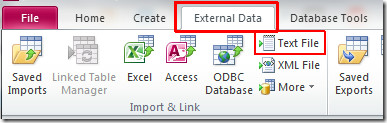
Doći ćete Nabavite vanjske podatke, odaberite datoteku koju želite uvesti. U ovom koraku možete odabrati uvoz izvornih podataka u novu tablicu u trenutnoj bazi podataka ili dodati postojeću tablicu. Klik u redu nastaviti dalje.
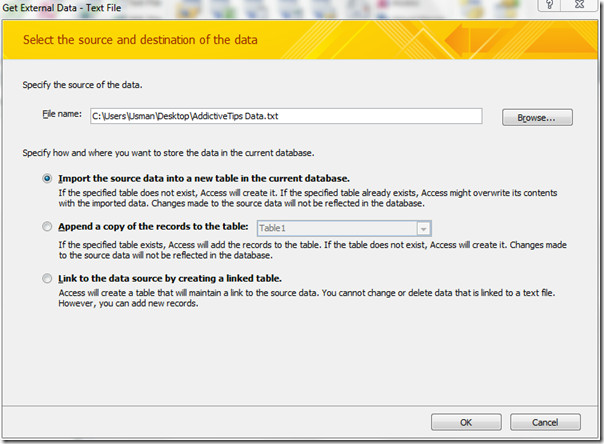
U ovom koraku Pristup automatski identificira format podataka. Ako želite promijeniti format podataka, to možete učiniti omogućavanjem Fiksna širina Radio gumb. Pogoditi Sljedeći da nastavim s čarobnjakom.
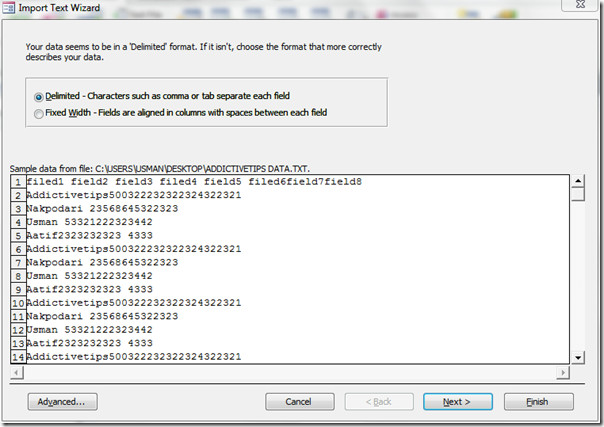
Sada odaberite odgovarajući razdjelnik prema formatu i strukturi tekstualne datoteke. Klik Sljedeći nastaviti dalje.
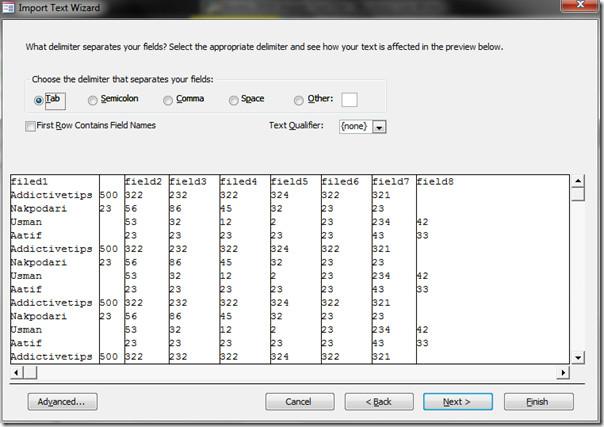
Sada odredite podatke o svakom od polja koja uvozi. Odaberite stupac u donjem području i odredite odgovarajuće Opcije polja.
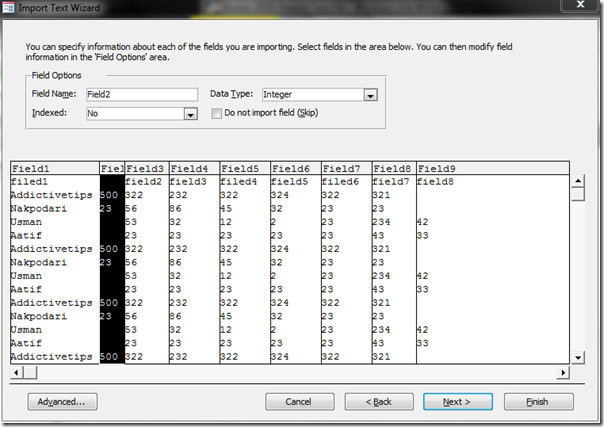
Sljedeći korak pruža različite mogućnosti odabira primarnog ključa (Jedinstveni identifikator). Možete to omogućiti Dopusti Pristup primarnom ključu, ili odaberite vlastiti primarni ključ odabirom oznake stupca s padajućeg okvira. Odabrat ćemo zadanu opciju, tj. Neka Access doda primarni ključ, Klik Sljedeći.
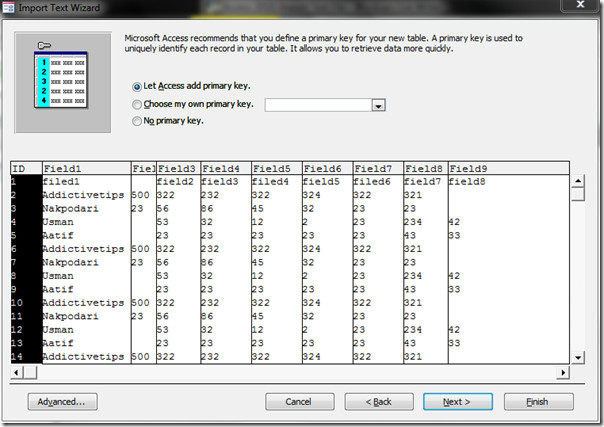
Sada odaberite odgovarajuće ime za tablicu i kliknite Završi za kraj čarobnjaka.
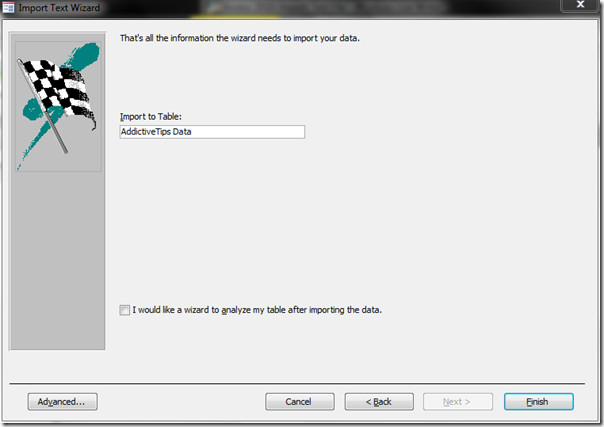
Možete vidjeti tekstualni dokument koji je sada uspješno uvežen u tablicu pristupa. Sada ga možete pogledati u Dizajnerski prikaz za promjenu vrste podataka polja, dodavanje / uređivanje / brisanje polja i nad njima primijenite željena ograničenja.
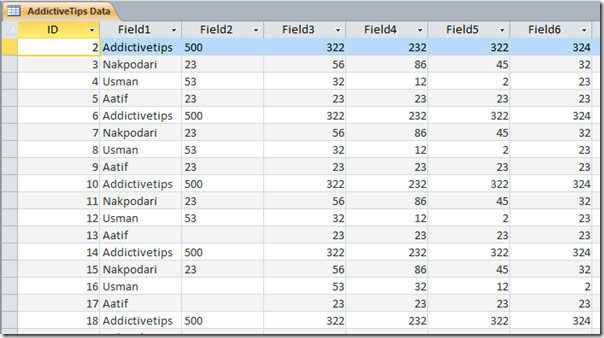













komentari